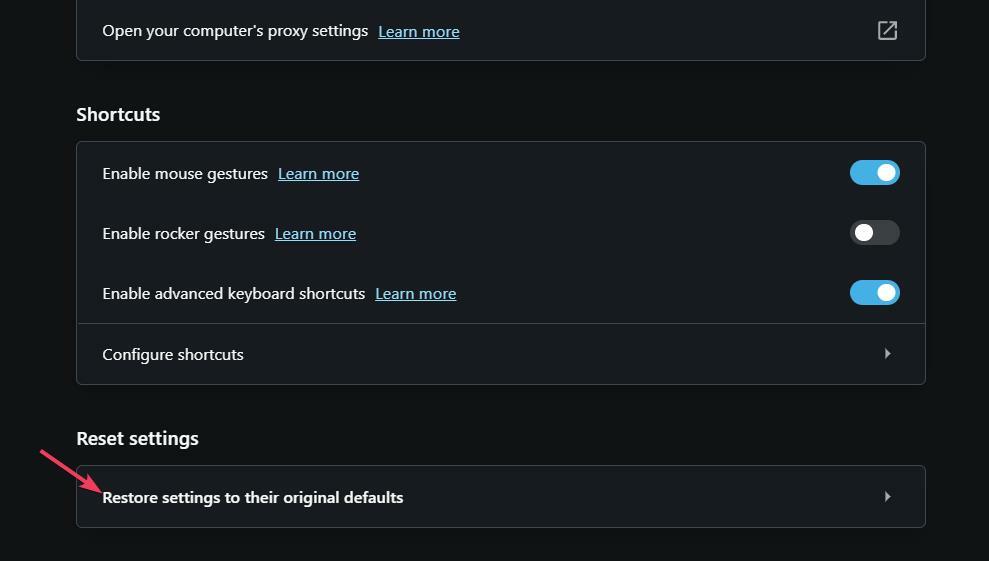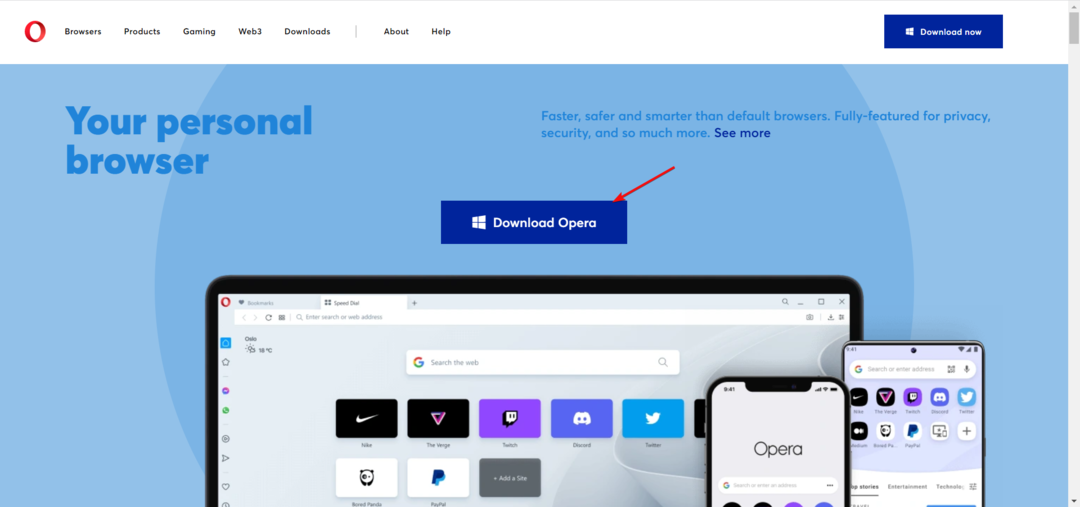Дайте разрешения за използване на микрофон на сайта, до който влизате
- Браузърът Opera е един от най-добрите и сигурни браузъри, които имаме днес.
- Понякога може да срещнете грешка, че микрофонът на браузъра Opera не работи, ако браузърът е остарял, например.
- Тази грешка, както и други често срещани грешки в браузъра Opera, могат да бъдат коригирани лесно в рамките на няколко минути.

Ето какво може да направи Opera:
- Оптимизирайте използването на ресурсите: вашата RAM памет се използва по-ефективно, отколкото в други браузъри
- Подобрена поверителност: интегриран безплатен и неограничен VPN
- Без реклами: вграденият рекламен блокер ускорява зареждането на страници и предпазва от извличане на данни
- Удобен за игри: Opera GX е първият и най-добрият браузър за игри
- Изтеглете Opera | Opera GX
Вие сте се подготвяли за a видео повикване за цял ден и вече са готови. Присъединявате се към разговора с помощта на браузъра Opera, но освен че камерата ви работи добре, микрофонът не работи.
Е, това не изисква аларма, просто сте се натъкнали на грешка, че микрофонът на браузъра Opera не работи.
Браузърът Opera е един от най-добрите и сигурни браузъри, които имаме днес. Най-новите актуализации идват с множество функции, които подобряват изживяването ни при сърфиране и правят всичко лесно. Но какво правите, когато срещнете тази грешка?
Защо микрофонът ми не работи в браузър?
В зависимост от браузъра, който използвате, различни причини може да доведат до проблема с неработещия микрофон.
Някои браузъри може да са остарели, нещо, което може да промени настройките ви и да им попречи да използват вашия микрофон. Когато използвате браузъра Opera, винаги се уверявайте, че използвате най-новата версия на браузъра.

Опера
Използвайте най-новата версия за страхотно онлайн изживяване и без грешки на микрофона!
Как да активирам микрофона в Opera?
- Щракнете върху меню икона в горния десен ъгъл и след това изберете Отидете на пълните настройки на браузъра.

- Изберете Поверителност и сигурност от лявата страна.

- Превъртете надолу и щракнете върху Настройки на сайта.

- Превъртете надолу и щракнете върху Микрофон.

- Гарантира, че Сайтовете могат да поискат да използват вашия микрофон е активиран.

Как да поправя браузъра Opera, ако микрофонът ми не работи?
1. Дайте разрешения за използване на микрофон на сайта, до който влизате
- Уверете се, че сте щракнали върху разреши при достъп до сайта, който иска да използва микрофона.

- Ако не, щракнете върху микрофон икона в адресната лента на браузъра Opera.
- Изберете Изчистете тази настройка и презаредете.

- Кликнете Разрешете, когато бъдете попитани дали сайтът може да използва вашия микрофон, както е показано по-горе.
2. Актуализирайте браузъра Opera
- Щракнете върху Браузър Opera икона в горния ляв ъгъл.

- Изберете Актуализиране и възстановяване... в падащото меню.

- Изберете Проверка за актуализация бутон.

- След като актуализацията се изтегли, щракнете Рестартирайте сега за актуализиране до изтеглената версия.

3. Изчистете кеша и бисквитките на Opera
- Щракнете върху меню икона в горния десен ъгъл и след това изберете Отидете на пълните настройки на браузъра.

- Изберете Поверителност и сигурност от лявата страна.

- Кликнете върху Изчистване на данните за сърфирането.

- Гарантира, че Бисквитки и други данни за сайта и Кеширани изображения и файлове са избрани и след това щракнете върху Изчистване на данните бутон.

4. Задайте микрофон по подразбиране в системните настройки
- Щракнете върху Windows иконата за стартиране и след това щракнете върху Настройки съоръжения.

- Изберете Система върху иконите на менюто.

- Кликнете върху Звук и след това превъртете надолу до Вход.

- С помощта на падащия бутон се уверете, че е избран правилният входен микрофон.

5. Задайте микрофон по подразбиране в браузъра Opera
- Щракнете върху меню икона в горния десен ъгъл и след това изберете Отидете на пълните настройки на браузъра.

- Изберете Поверителност и сигурност от лявата страна.

- Кликнете върху Настройки на сайта.

- Превъртете надолу и щракнете върху Микрофон.

- Под Микрофон, щракнете върху падащото меню и изберете същия набор микрофони в системните настройки в решение 4 по-горе.

Как да сменя микрофона си по подразбиране в Opera?
Както беше обсъдено по-горе, настройката на грешен микрофон по подразбиране може да бъде една от причините, поради които получавате грешката Микрофонът на браузъра Opera не работи. Това означава, че трябва да промените микрофона по подразбиране в Opera.
Това е лесно. Всичко, което трябва да направите, е да отидете на Настройки на сайта и под Микрофон щракнете върху падащото меню и след това изберете своя микрофон по подразбиране.
Както можете да видите, можете лесно коригирайте браузъра Opera когато микрофонът не работи. Всички тези корекции са лесни и няма да ви отнемат повече от минута. Освен това можете да направите всичко това сами без външна помощ.
 Все още имате проблеми?Коригирайте ги с този инструмент:
Все още имате проблеми?Коригирайте ги с този инструмент:
- Изтеглете този инструмент за поправка на компютър оценен като страхотен на TrustPilot.com (изтеглянето започва на тази страница).
- Кликнете Започни сканиране за да намерите проблеми с Windows, които може да причиняват проблеми с компютъра.
- Кликнете Поправи всичко за коригиране на проблеми с патентовани технологии (Изключителна отстъпка за нашите читатели).
Restoro е изтеглен от 0 читатели този месец.